Experimentální rozšíření e-mailové schránky Google nabízejí už delší dobu offline přístup k vaší poště. Potřebujete k tomu nějaké doplňky (Google Gears), ale i tak jde o zajímavou možnost, jak mít e-maily stále u sebe a neinstalovat speciálního poštovního klienta. V rámci experimentálních rozšíření přibývají stále nové a nové funkce - jednou z novějších je pak jednoduchý, ale praktický úkolníček.
Hlavní problém z pohledu českého uživatele vidím v tom, že při nastavené češtině se k zapnutí jednotlivých experimentálních rozšíření z Google Labs vůbec nedostanete. Na chvilku tedy přepněte do angličtiny. Přihlaste se do svého Gmailu a klepněte na odkaz Nastavení. Jako použitý jazyk zvolte z nabídky americkou angličtinu - English (US) a nastavení uložte.
Nyní se do nastavení Gmailu přesuňte znovu - tentokrát již pomocí odkazu přejmenovaného na Settings. V seznamu záložek pro nastavení by se vám měla objevit nová položka - Labs. Je umístěna vedle nastavení témat vzhledu Gmailu.
Záložka Labs v anglické verzi Gmailu
Zapínáme rozšíření v Gmail Labs
Přepněte se nyní na záložku Labs, prohlédněte si seznam nabízených vylepšení Gmailu a zapněte si ty, které považujete za užitečné. Úkolníček je reprezentován názvem Tasks. Zapněte jej volbou Enable a nastavení uložte.
zapnutí úkolníčku v Gmailu
Úkolníček se zobrazí jako odkaz Tasks na levé straně pod seznamem složek a odkazů na kontakty. Nyní vraťte zpět češtinu - zapnutá rozšíření z Labs zůstanou aktivní. Kupodivu se i úkolníček přejmenuje z Tasks na český výraz - Úkoly.
Jak pracovat s úkolníčkem
Zadání nového úkolu do úkolníčku je naprosto jednoduché. Klepněte na odkaz Úkoly, kterým si zobrazíte speciální panel napolovic přeložený do češtiny. V mém případě se jmenuje Úkoly: Jan's list. Klepněte na první řádek, zadejte text úkolu a stiskněte Enter. Tím je úkol uložen a můžete pokračovat v zadávání dalšího.
Úkolníček v Google
K přidávání a mazání můžete použít i tlačítka ve spodní části panelu Úkoly. Stejně tak je k dispozici řazení. Úkoly je možné navzájem strukturovat. Stačí umístit kurzor na úkol, který chcete podřadit úkolu nad ním a pomocí tlačítka Akce zavolat funkci Odsadit. Splnění úkolu (zatrhovátko a přeškrtnutí) vytvoříte klepnutím na políčko před ním.
E-mailové zprávy jako úkoly
Do úkolníčku můžete velmi jednoduše zařadit i vybrané e-maily. Stačí je označit a zavolat funkci Další akce|Přidat do úkolů. Připomíná mi to Outlook, kde lze s e-maily a úkoly pracovat velmi podobně.
Úkolníček jako desktopová aplikace?
Už jsem to zmiňoval několikrát na Maxiorlovi i na ExtraWindows - výhodou online aplikací je dostupnost uložených dat odkudkoli. V případě problému slouží také jako záloha. Pokud dáváte přednost kombinaci desktopových aplikací s webovými, možná se vám bude líbit malý trik, kterým proměníte Google Tasks na „desktopovou aplikaci".
Ty uvozovky jsou zde záměrně - data jsou samozřejmě stále ukládána na web a celé to poběží jako stránka ve webovém prohlížeči. Koukněte se na adresu https://mail.google.com/tasks/ig - jste-li přihlášeni k Gmailu, uvidíte zde seznam svých úkolů na čisté bílé stránce, bez okolních doplňků.
Toho lze využít například ve spojení s Google Chrome. Zadejte tuto adresu do něj a po načtení stránky s úkoly (všimněte si, že zde spodní panel úkolů vypadá přirozeněji než ve Firefoxu) klepněte na tlačítko Ovládání aktuální stránky (symbol dokumentu). Vyberte funkci Vytvořit zástupce, zvolte jeho uložení na Plochu a potvrďte.
Ikonka, která se na ploše objeví, je sice hodně škaredá (má malé rozměry), ale tu už si můžete jednoduše změnit. Když na ni poklepete, objeví se Úkoly Google v příjemném okně:
Úkoly Google jako desktopová aplikace
Podobné vychytávky mám moc rád. Člověk se cítí skoro stejně pohodlně, jako by pracoval s klasickou desktopovou aplikací, zároveň má však svoje data zálohována na internetu a se zabezpečeným přístupem odkudkoli.
1. dubna 2009: Google dnes oznámil dostupnost Google Labs v češtině. Výše uvedený krok s přepínáním do angličtiny a zpět tedy můžete klidně vynechat.
Tvůrce webů z Brna se specializací na Drupal, WordPress a Symfony. Acquia Certified Developer & Site Builder. Autor několika knih o Drupalu.
Web Development Director v Lesensky.cz. Ve volných chvílích podnikám výlety na souši i po vodě. Více se dozvíte na polzer.cz a mém LinkedIn profilu.

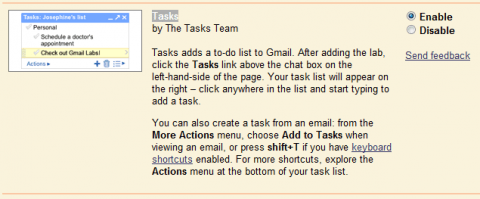
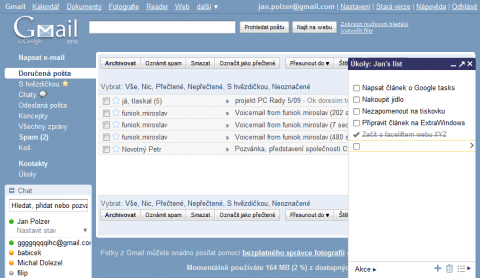
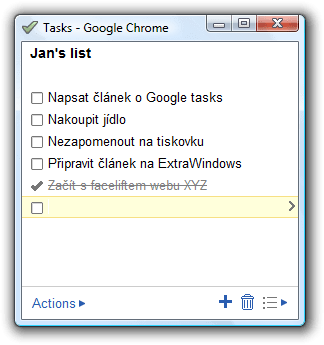
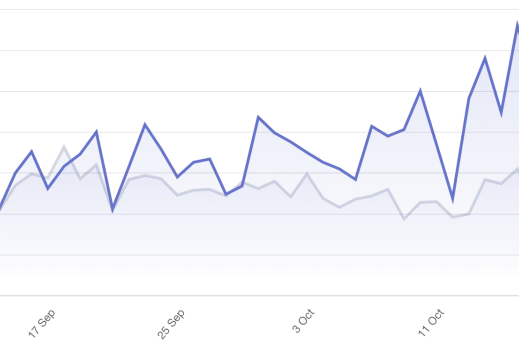
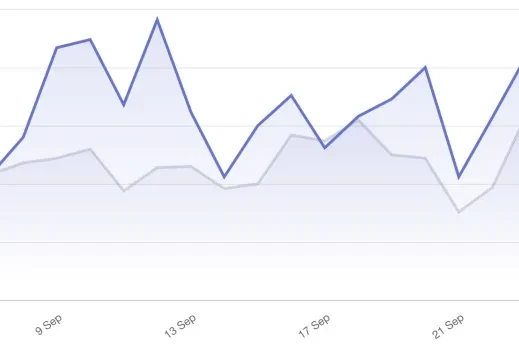
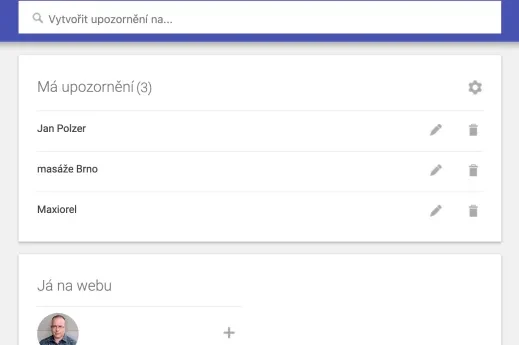
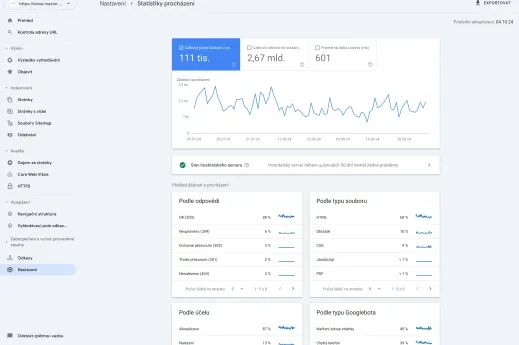
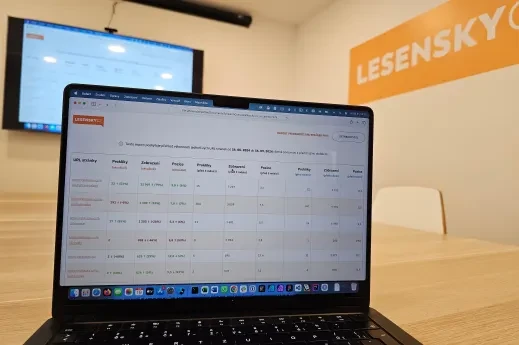
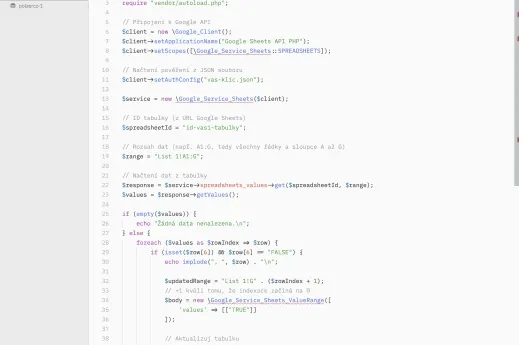


Přidat komentář